Webseitenbesucher haben wenig Geduld. Um Leser (und Suchmaschinen) bei der Stange zu halten, muss Dein WordPress schnell sein.
Je weniger Plugins und Themes installiert sind, desto zügiger kann WordPress arbeiten. Gerade umfangreiche Plugins mit vielen (nicht benötigten) Funktionen bremsen das System aus. Unsere Plugin-Empfehlung ist eine willkommene Ausnahme.
Nur wichtige Plugins installieren
Frage Dich vor jeder Installation, ob Du das Plugins wirklich benötigst. Die meisten wichtigen Funktionen hat WordPress bereits an Bord. So kannst Du beispielsweise statt eines Plugins für Bildergalerien die WordPress-eigene Galerie verwenden. Jedes eingesparte Plugin bedeutet bessere Performance, Unabhängigkeit und eine potenzielle Sicherheitslücke weniger.
Schlankes Theme nutzen
Auch Theme-Entwickler werben gerne mit aufwändigen Funktionen und Effekten. Das geht jedoch auf Kosten der Performance, wenn der Code nicht optimal geschrieben und überdimensioniert ist. Für ein effizientes System solltest Du ein einfaches Template verwenden und dieses dann ggf. um gewünschte Funktionen (per Plugin oder eigenen Code) ergänzen. Schlanke und gut programmierte Themes gibt es zum Beispiel von Automattic.
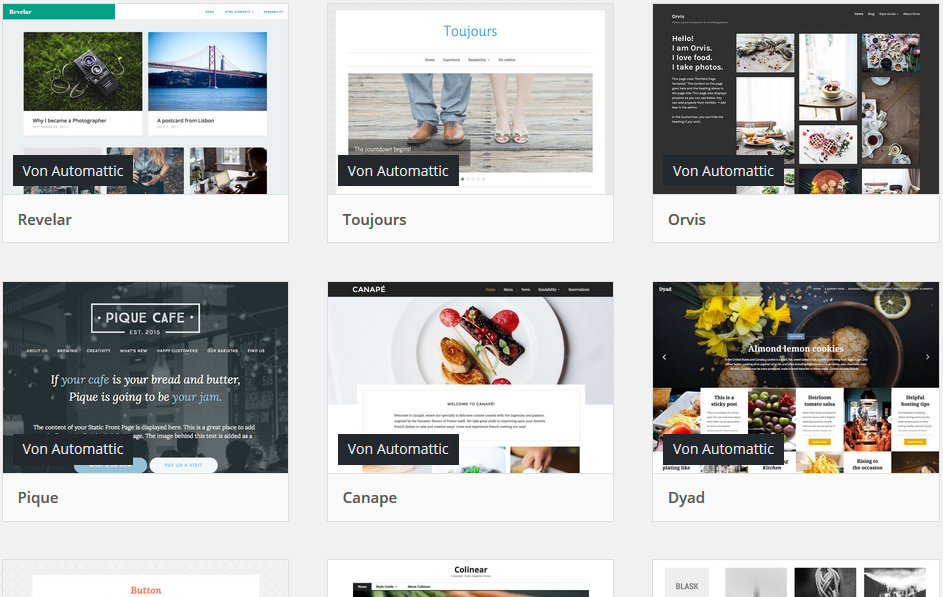
Bilder skalieren und komprimieren
Neben Skripten bremsen vor allem nicht-optimierte Bilddateien das System aus. Skaliere die Bilder vor dem Upload auf die Größe, in der das Theme die Beitragsbilder anzeigt. Um weitere Kilobytes zu sparen, solltest Du die Dateien außerdem im JPEG-Format speichern und komprimieren. In der Regel ist die Reduzierung der Bildqualität auf 80–85 Prozent ein guter Kompromiss. Um die „gefühlte“ Ladezeit zu verbessern, bieten manche Bildbearbeitungsprogramme progressives JPEG an. Die Website lädt das Bild nicht auf einmal komplett, sondern baut es allmählich auf – ideal vor allem für große Bilder.
Caching aktivieren
Beim Caching werden vom Server erstellte Seiten für einen bestimmten Zeitraum zwischengespeichert. Weil diese fertigen Seiten nur noch abgerufen werden müssen, können sie bei hohen Besucherzahlen spürbar schneller laden. Für diese Aufgabe kommen viele Plugins in Frage. Unsere Empfehlung heißt Cache Enabler.
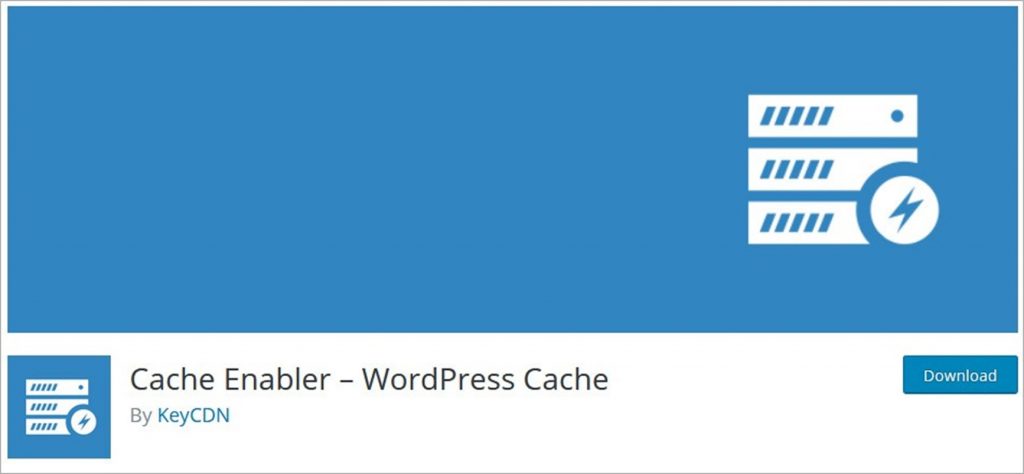
Das schlanke Plugin macht, was es soll, und bietet nur wirklich wichtige Optionen. Diese kannst Du nach der Installation über Einstellungen > Cache Enabler aufrufen. Hier lässt sich unter anderem festlegen, wie lange der Cache verwendet werden soll (Cache Verfall). In unserem Beispiel haben wir uns für 24 Stunden entschieden. Außerdem ist es sinnvoll, den Cache beim Erscheinen neuer Artikel und bei Plugin-Aktualisierungen zu löschen sowie die Kompression zu aktivieren.
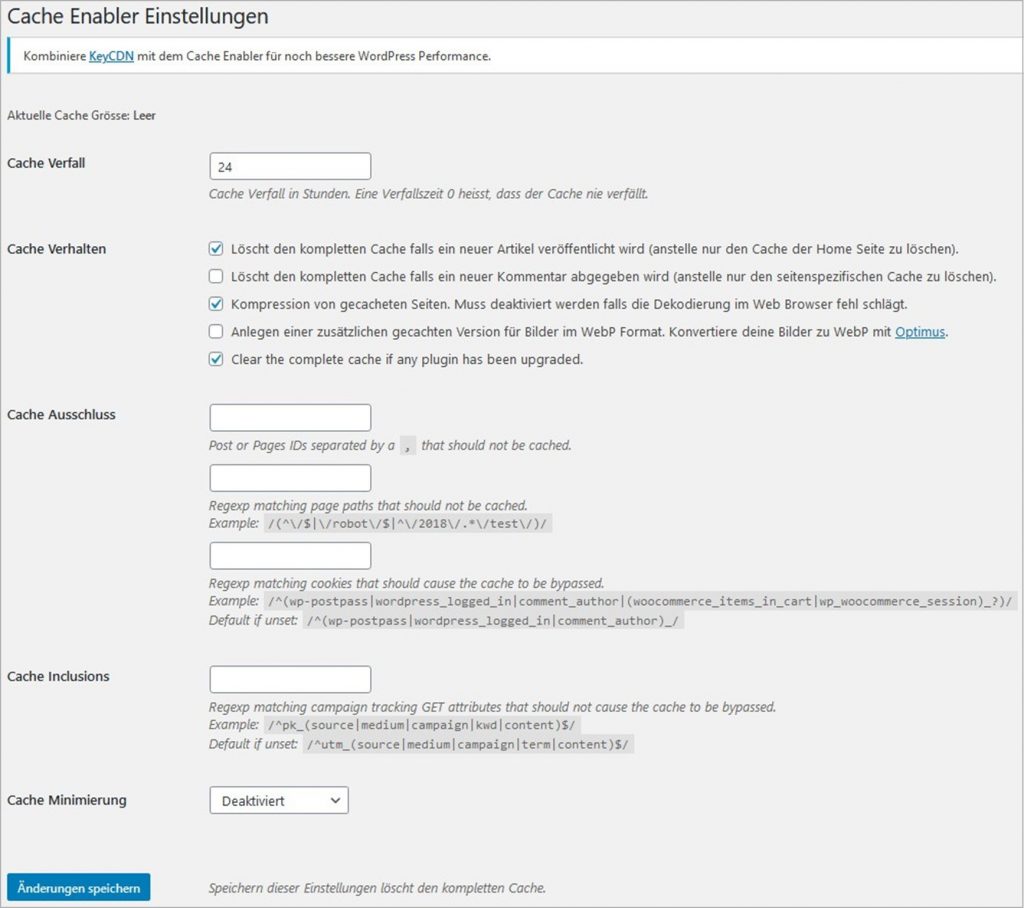
PHP 7.4 und PHP Boost aktivieren
Als PHP-Anwendung läuft WordPress mit aktuellen PHP-Versionen besonders schnell. Über den STRATO Kunden-Login (Dein Paket > Datenbank und Webspace > PHP-Version einstellen) kannst Du für Dein STRATO Paket das aktuelle PHP 7.4 aktivieren. Setze bei PHP Boost ein Häkchen, damit PHP-Scripte bis zu 100 Prozent schneller ausgeführt werden. Den Performance-Schub Deiner Website solltest Du gleich mal testen. Falls WordPress oder Plugins nicht mehr richtig funktionieren, kannst Du die Änderungen einfach wieder rückgängig machen.
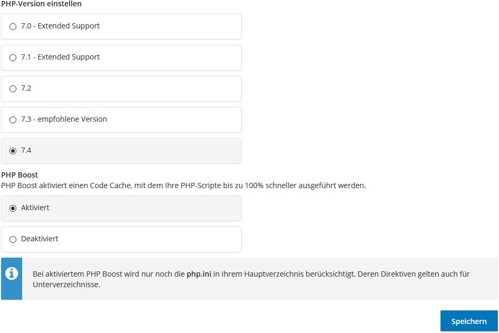
Performance weiter optimieren
Mit den genannten Maßnahmen wird WordPress spürbar schneller. Wenn Du die Performance Deiner Website vor und nach den Anpassungen mit Google Pagespeed Insights misst, kannst Du den Erfolg noch besser nachvollziehen. Zudem misst das Tool nicht nur die Ladezeit, sondern liefert auch zusätzliche Optimierungsvorschläge.
Hinweis: Diesen Beitrag haben wir am 21.12.2020 aktualisiert.


Alex sagte am
Hallo,
also ich kann mich meinen Vorredner nur anschließen. Nach dem Kontakt zum Strato Support habe ich folgende Antwort bekommen:
“Eine Seite die über 5 Sekunden lädt ist nicht nutzbar und eine Seite die unter 5 Sekunden lädt ist Standard”
Eh ja…vielleicht war das für 15 Jahren so, aber aber heute würde ich die Schwelle bei 500ms ansetzen. Google stimmt mit damit mit seiner Auswertung aus, dass Strato in oberen Quartil liegt, also zu den schlechtesten 25% gehört.
sagte am
Hallo Alex,
aus der Ferne fällt es mir schwer, das genauer zu bewerten. Bei einem Hosting-Paket mit einer WordPress-Installation sind 500ms schon sehr sportlich. Ich gebe Deine Rückmeldung zu dem Thema an unser Produktmanagement weiter.
Viele Grüße
Lisa
Michael Bartolewski sagte am
Hallo auch bei mir ist die Server Response Zeit leider gar nicht gut.
Getestet auf: https://developers.google.com/speed/pagespeed/insights/?hl=de
https://tools.pingdom.com/
https://gtmetrix.com/
Meistens so gegen 2 Sekunden, dann ab und an 0,5 Sekunden (damit kann ich sehr gut leben)
und dann manchmal der totale Ausfall 4 Sekunden (hier frage ich mich manchmal schon was das soll)
Ich habe das Hosting Plus Paket mit 2 x WordPress am laufen. Gibt es da Tipps und Tricks? Brauch ich ggf ein anderes Paket?
Oliver Meiners sagte am
Hallo Michael,
auch Dir empfehle ich, Dich mit Deiner Kundennummer an unseren Kundenservice zu wenden. Du erreichst ihn über Facebook, Twitter oder über Hilfe & Kontakt. Die Kollegen können Deinen Fall dann individuell prüfen.
Viele Grüße
Oliver
Sportler sagte am
Ein paar gute Tipps, die jeder Blogger/WordPress Nutzer berücksichtigen sollte. Falls man noch mehr herausholen möchte, könnte man noch ergänzen: Minimieren von Javascript und CSS Code oder auch Lazyload von Bildern. Es gibt gute Plugins für beides und es bringt nochmal ordentlich Pagespeed Punkte.
Womit ich trotz WordPress Optimierung aber immer kämpfe, ist die TTFB. Also Antwortzeit des Servers. Und zwar trotz guten Hosting Paketen. Gibt es da vielleicht irgendwelche Tipps wie man da noch das ein oder andere rausholen kann?
Oliver Meiners sagte am
Hallo Sportler,
vielen Dank für Dein Feedback und Deine Ergänzungen!
Die TTFB Deines Servers hängt von Deinem Paket und der Konfiguration Deines Servers ab. Wenn Du hier Hilfe benötigst, wende Dich am besten einmal mit Deiner Kundennummer an unseren Kundenservice. Du erreichst ihn über Facebook, Twitter oder über Hilfe & Kontakt. Die Kollegen beraten Dich gern.
Viele Grüße
Oliver